Les Mac ont un système de classement impressionnant. Il utilise la structure de fichiers Linux. Cela signifie qu'il existe une hiérarchie générale pour tous vos dossiers et répertoires à l'intérieur de Linux. Par conséquent, certains dossiers peuvent être difficiles à trouver. Un de ces dossiers difficile à trouver est le dossier usr. Bien qu'il ne soit pas recommandé de creuser profondément dans votre Mac pour le trouver, cela ne ferait toujours pas de mal de voir exactement où il se trouve.
En sachant comment accéder au dossier usr sur Mac, vous aurez une assez bonne idée de la structure des fichiers. Continuez à lire cet article pour avoir une bonne idée de localiser le dossier usr sur Mac. Il est également recommandé de lire jusqu'à la fin de l'article pour découvrir un programme qui peut aider votre Mac à fonctionner correctement.
Contenus : Partie 1. Qu'est-ce que le dossier USR sur Mac?Partie 2. Comment trouver le dossier Usr sur Mac?Partie 3. Bonus: Comment nettoyer les anciens dossiers pour que Mac fonctionne correctementPartie 4. Conclusion
Partie 1. Qu'est-ce que le dossier USR sur Mac?
Usr n'est pas un acronyme. Les trois lettres sont utilisées pour désigner l'expression «programmes et données utilisables par l'utilisateur». Avant, ils étaient utilisés pour désigner «tout ce qui concerne l'utilisateur». Par défaut, le Le dossier USR est masqué sur votre Mac. La raison en est de le protéger. De cette façon, il ne sera pas supprimé ou falsifié accidentellement.
Que contient le dossier Usr sur Mac?
Vous trouverez ci-dessous les types de fichiers à trouver dans le dossier usr sur Mac. Vous remarquerez que les fichiers ne vous semblent pas familiers. Par conséquent, c'est la raison pour laquelle vous ne devriez même pas les altérer. Jetez simplement un œil aux fichiers pour vous familiariser avec eux.
- Données en lecture seule
- Données partageables
- Programmes utilisateur-terrain
- Données utilisateur contenant des bibliothèques, de la documentation, des fichiers d'en-tête et des fichiers binaires utilisateur
- Autres données associées et programmes en lecture seule
Partie 2. Comment trouver le dossier Usr sur Mac?
Il existe deux façons d'accéder au dossier usr sur votre Mac. Pour avoir un aperçu des fichiers dans le dossier usr, jetez un œil aux deux options ci-dessous.
Option 1. Comment accéder à / usr / local / bin sur Mac via le terminal
Vous pouvez accéder au dossier usr sur votre Mac en tapant quelques commandes sur le terminal. Gardez à l'esprit que cette option vous permettra d'avoir l'option Bibliothèque sur une base permanente. Les étapes ci-dessous vous montreront comment procéder.
Étape 1. Ouvrez le terminal
Vous pouvez utiliser la recherche Spotlight en tapant Terminal. Vous pouvez également cliquer sur le Launchpad sur le Dock. Cliquez ensuite sur le dossier nommé Autre. Une fois ce dossier lancé, vous verrez Terminal. Clique dessus.
Étape 2. Tapez le FSuite à la commande
Une fois que vous avez le terminal sur votre écran, tapez la commande: chflags nohidden ~/Librarry/. Cette commande indiquera à votre Mac de ne pas masquer le dossier Bibliothèque. Appuyez sur Enter sur votre clavier pour exécuter la commande.
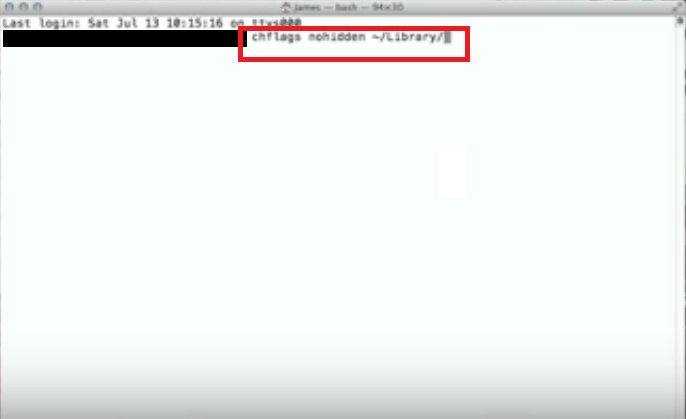
Étape 3. Masquer à nouveau la fenêtre
Si vous changez d'avis et que vous souhaitez masquer à nouveau la fenêtre Bibliothèque, tapez la même ligne de commande mais cette fois changez le mot nohidden en hidden.
Option 2. Accéder au dossier Usr à l'aide du Finder
Si vous n'êtes pas à l'aise d'utiliser le Terminal pour accéder au dossier usr, vous pouvez utiliser le Finder. Suivez les étapes ci-dessous pour accéder au dossier Usr sur Mac à l'aide du Finder.
- Ouvrez Finder, puis amenez votre curseur dans le menu du haut et cliquez sur Aller.
- Appuyez sur la touche Option ou Alt et maintenez-la enfoncée pour faire apparaître la bibliothèque dans la liste déroulante.
- Sélectionnez Bibliothèque pour la lancer. Tapez ensuite usr dans le champ de recherche en haut à droite du coin
- Vous pouvez également utiliser la boîte de dialogue. Lancez-le en appuyant sur
Command + Shift + G. Puis tapez usr pour y accéder sur Mac.
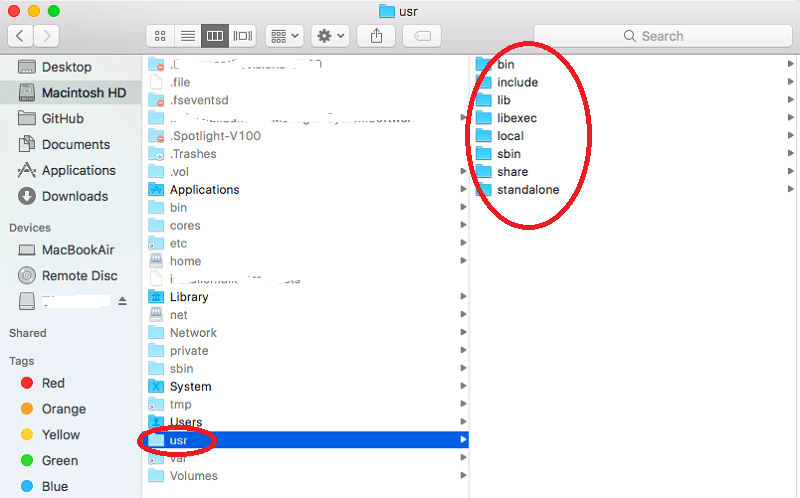
Partie 3. Bonus: Comment nettoyer les anciens dossiers pour que Mac fonctionne correctement
Savoir comment accéder au dossier Usr sur Mac est une connaissance supplémentaire. N'oubliez pas de ne rien toucher à l'intérieur du dossier. Si vous n'êtes pas à l'aise avec la saisie de commandes dans le terminal, assurez-vous d'utiliser le Finder pour accéder audit dossier.
Pour les autres fichiers que vous devez trouver sur votre Mac, vous n'avez pas besoin d'utiliser le Finder, et encore moins le Terminal. Il existe un programme facile à utiliser appelé iMyMac PowerMyMac. Il analyse non seulement votre Mac de tous ces fichiers, applications et addons obsolètes, mais il les nettoie également. Vous pouvez aussi localiser facilement les fichiers cachés à supprimer avec PowerMyMac. Par conséquent, votre Mac fonctionne toujours correctement.
Vous pouvez facilement accéder aux fichiers inutiles du système, aux extensions obsolètes et aux applications douteuses en un rien de temps. Il vous suffit de sélectionner et de cliquer sur le module approprié. Vous trouverez une liste de modules sur PowerMyMac. Chaque module est créé pour analyser et nettoyer une certaine zone de votre Mac. Donc, si vous souhaitez libérer votre Mac de ces extensions obsolètes, il vous suffit de cliquer sur le module intitulé Extensions.

Partie 4. Conclusion
C'est toujours bon d'apprendre quelque chose de nouveau. Maintenant, vous venez d'apprendre comment accéder au dossier usr sur votre Mac. Cela ne signifie pas que vous devriez commencer à falsifier les fichiers dans ce dossier particulier. Il suffit que vous sachiez comment accéder au dossier usr sur votre Mac. Mais changer ou modifier quoi que ce soit à l'intérieur ne fera que compromettre l'état de votre Mac. Laissez à un spécialiste Apple le soin d'utiliser ce dossier pour diagnostiquer votre Mac.
Avez-vous déjà essayé d'accéder au dossier usr sur votre Mac? Est-ce la première fois que vous en entendez parler? N'hésitez pas à partager certaines de vos réflexions avec nous. Nos lecteurs aimeraient avoir de vos nouvelles.



